Google Translate
SEE TEENUS VÕIB SISALDADA GOOGLE’I ABIL TEHTUD TÕLKEID. GOOGLE ÜTLEB LAHTI KÕIKIDEST TÕLGETEGA SEOTUD GARANTIIDEST, NII OTSESTEST KUI KAUDSETEST, KAASA ARVATUD MISTAHES GARANTIID TÄPSUSE JA USALDUSVÄÄRSUSE SUHTES NING MISTAHES KAUDSED GARANTIID TURUSTATAVUSE, KONKREETSEKS EESMÄRGIKS SOBIVUSE JA ÕIGUSTE MITTERIKKUMISE SUHTES.
Nikon Corporation’i (edaspidi „Nikon”) viitejuhendid on tõlgitud teie mugavuseks Google Translate’i tõlketarkvara abil. Täpse tõlke pakkumiseks on tehtud mõistlikke jõupingutusi, kuid ükski automatiseeritud tõlge pole täiuslik ega ole mõeldud inimtõlkide asendamiseks. Tõlkeid esitatakse Nikoni viitejuhendite kasutajatele teenusena ning need on esitatud valmiskujul. Puuduvad mistahes garantiid, otsesed või kaudsed, mistahes tõlgete täpsuse, usaldusväärsuse või õigsuse suhtes inglise keelest mistahes teise keelde. Teatav sisu (nagu pildid, videod, Flash Video jne) ei pruugi tõlketarkvara piirangute tõttu olla täpselt tõlgitud.
Ametlik tekst on vastavate viitejuhendite inglisekeelne versioon. Mistahes tõlkimisel tekkinud lahknevused või erinevused ei ole siduvad ega oma juriidilist mõju vastavuse või jõustamise eesmärkidel. Mistahes küsimuste kerkimisel tõlgitud viitejuhendites sisalduva teabe õigsuse suhtes vaadake vastavate juhendite inglisekeelset versiooni, mis on ametlik versioon.
Ühendage arvutiga
G nupp U B (häälestusmenüü)
Ühendage arvutitega Wi-Fi kaudu.
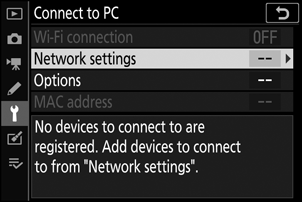
Wi-Fi ühendus
Valige Luba , et ühenduda praegu võrgusätete jaoks valitud sätetega.
Võrgusätted
Uue võrguprofiili loomiseks valige Loo profiil ( 0 Ühenduse loomine pääsupunktirežiimis , Ühenduse loomine infrastruktuurirežiimis ). Kui on juba rohkem kui üks profiil, võite vajutada J, et valida loendist profiil. Olemasoleva profiili muutmiseks tõstke see esile ja vajutage 2. Kuvatakse järgmised valikud:
- Üldine : profiili nimi ja parool. Profiili ümbernimetamiseks valige Profiili nimi (vaikimisi on profiili nimi sama, mis võrgu SSID). Parooli sisestamise nõudmiseks enne profiili muutmist valige paroolikaitse jaoks Sees (parooli muutmiseks tõstke esile Sees ja vajutage 2 ).
-
Juhtmeta : reguleerige ruuteri kaudu võrguga ühenduse loomise (infrastruktuurirežiim) või kaameraga otseühenduse (pääsupunkti režiim) seadeid.
- Infrastruktuurirežiim : sisestage võrgu SSID ja parool ning valige võrgus kasutatava autentimise/krüptimise tüüp ( OPEN või WPA2-PSK -AES ). Kanal valitakse automaatselt.
- Pöörduspunkti režiim : sisestage SSID ja valige kaameraga ühendamiseks kasutatav kanal (automaatseks kanalivalikuks valige Automaatne või kanali käsitsi valimiseks Käsitsi ) ja autentimise/krüptimise tüüp ( OPEN või WPA2-PSK -AES ). Kui Autentimise/krüptimise jaoks on valitud WPA2-PSK -AES , saate määrata ka kaamera parooli.
- TCP/IP : kui suvandis Hangi automaatselt on valitud Luba, hangitakse infrastruktuurirežiimi ühenduste IP-aadress ja alamvõrgumask DHCP-serveri või automaatse IP-aadressi kaudu. IP-aadressi ( Aadress ) ja alamvõrgu maski ( Mask ) sisestamiseks valige Keela käsitsi. Pange tähele, et infrastruktuurirežiimi ühenduste jaoks on vaja IP-aadressi.
Valikud
Kohandage üleslaadimisseadeid.
Automaatne saatmine
Uute fotode üleslaadimiseks nende tegemise ajal valige Sees . Üleslaadimine algab alles pärast foto salvestamist mälukaardile; veenduge, et mälukaart oleks kaamerasse sisestatud. Filmirežiimis tehtud filme ja fotosid ei laadita salvestamise lõppedes automaatselt üles, vaid need tuleb üles laadida taasesituskuvalt ( 0 Piltide üleslaadimine ).
Kustuta pärast saatmist
Fotode automaatseks kustutamiseks kaamera mälukaardilt pärast üleslaadimise lõpetamist valige Jah (enne selle suvandi valimist edastamiseks märgitud faile ei kustutata). Teatud kaameratoimingute ajal võib kustutamine peatada.
Saada fail nimega
NEF + JPEG piltide üleslaadimisel valige, kas laadite üles nii NEF ( RAW ) kui ka JPEG failid või ainult JPEG koopia.
Kas tühistada kõik?
Kõigilt piltidelt edastusmärgistuse eemaldamiseks valige Jah . Saatmise ikooniga piltide üleslaadimine lõpetatakse kohe.
MAC-aadress
Vaadake MAC-aadressi.

